Autors:
Roger Morrison
Radīšanas Datums:
2 Septembris 2021
Atjaunināšanas Datums:
1 Jūlijs 2024

Saturs
Šis wikiHow māca jums izveidot tīkla disku Windows vai Mac datorā. Tīkla disks ir koplietojama mape, ko izmanto divi vai vairāki datori vienā tīklā.
Lai soli
1. metode no 2: operētājsistēmā Windows
 Pārliecinieties, vai datoriem ir viens un tas pats tīkls. Jebkuram datoram, kurā vēlaties izmantot tīkla disku, jābūt tajā pašā tīklā, lai tīkla disks tiktu parādīts citā datorā, nevis tajā, kurā to izveidojāt.
Pārliecinieties, vai datoriem ir viens un tas pats tīkls. Jebkuram datoram, kurā vēlaties izmantot tīkla disku, jābūt tajā pašā tīklā, lai tīkla disks tiktu parādīts citā datorā, nevis tajā, kurā to izveidojāt.  Iespējot tīkla atklāšanu. Ja jūsu dators nav iestatīts atpazīt citus datorus tīklā, jums jāiespējo tīkla meklēšana. Jūs to darāt šādi:
Iespējot tīkla atklāšanu. Ja jūsu dators nav iestatīts atpazīt citus datorus tīklā, jums jāiespējo tīkla meklēšana. Jūs to darāt šādi: - Atvērt Sākt
 Atveriet Sākt
Atveriet Sākt  Atveriet File Explorer
Atveriet File Explorer  klikšķiniet uz Šis dators. To var atrast loga File Explorer kreisajā pusē. Atveras logs Šis dators.
klikšķiniet uz Šis dators. To var atrast loga File Explorer kreisajā pusē. Atveras logs Šis dators.  Noklikšķiniet uz cilnes Dators. Šo opciju varat atrast loga augšējā kreisajā stūrī. Loga augšdaļā parādīsies galvenā izvēlne.
Noklikšķiniet uz cilnes Dators. Šo opciju varat atrast loga augšējā kreisajā stūrī. Loga augšdaļā parādīsies galvenā izvēlne.  Noklikšķiniet uz ikonas Izveidojiet tīkla savienojumu. Šī opcija ir atrodama galvenās izvēlnes sadaļā "Tīkls". Noklikšķiniet uz ikonas, kas līdzinās zibatmiņas diskam, nevis uz tekstu Izveidojiet tīkla savienojumu.
Noklikšķiniet uz ikonas Izveidojiet tīkla savienojumu. Šī opcija ir atrodama galvenās izvēlnes sadaļā "Tīkls". Noklikšķiniet uz ikonas, kas līdzinās zibatmiņas diskam, nevis uz tekstu Izveidojiet tīkla savienojumu.  Atlasiet diska burtu. Noklikšķiniet uz nolaižamās izvēlnes "Stacija" un pēc tam nolaižamajā izvēlnē uz burta. Piešķir burtu tīkla diskam vēlākai atpazīšanai.
Atlasiet diska burtu. Noklikšķiniet uz nolaižamās izvēlnes "Stacija" un pēc tam nolaižamajā izvēlnē uz burta. Piešķir burtu tīkla diskam vēlākai atpazīšanai.  klikšķiniet uz Pārlūkot .... Šī opcija ir atrodama loga labajā pusē. Parādīsies uznirstošais logs.
klikšķiniet uz Pārlūkot .... Šī opcija ir atrodama loga labajā pusē. Parādīsies uznirstošais logs.  Atlasiet mapi, ko izmantot savam diskam. Noklikšķiniet uz datora, kurā vēlaties izveidot tīkla disku, pēc tam norādiet izmantojamo mapi un noklikšķiniet uz tā, lai atlasītu šo mapi.
Atlasiet mapi, ko izmantot savam diskam. Noklikšķiniet uz datora, kurā vēlaties izveidot tīkla disku, pēc tam norādiet izmantojamo mapi un noklikšķiniet uz tā, lai atlasītu šo mapi. 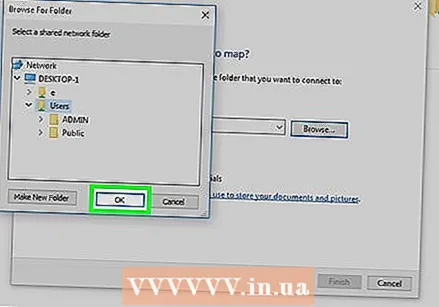 klikšķiniet uz labi. Šī opcija atrodas loga apakšdaļā.
klikšķiniet uz labi. Šī opcija atrodas loga apakšdaļā. - Ja tiek parādīts kļūdas ziņojums, mapi, kuru vēlaties izmantot, nevar koplietot. Tas var notikt, ja mape ir tikai lasāma.
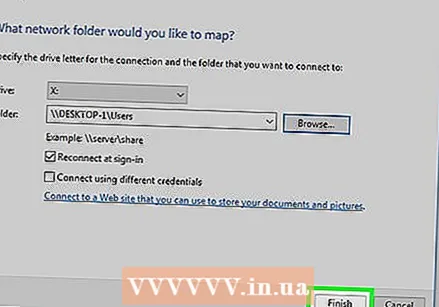 klikšķiniet uz Pabeigts. Šī opcija atrodas loga apakšdaļā. Tas izveidos tīkla disku un iespējos to citiem tīkla datoriem.
klikšķiniet uz Pabeigts. Šī opcija atrodas loga apakšdaļā. Tas izveidos tīkla disku un iespējos to citiem tīkla datoriem. - Ja jūsu dators tīklā pāriet uz citu kanālu, jums būs jāatjauno tīkla disks.
 Atveriet tīkla disku no citiem tīkla datoriem. Kamēr pārējos tīkla datoros ir ieslēgta tīkla atpazīšana un failu koplietošana, varat piekļūt tīkla diskam no šī datora un pēc tam veiciet dubultklikšķi uz tīkla diska mapes sadaļā “Ierīces un diski”.
Atveriet tīkla disku no citiem tīkla datoriem. Kamēr pārējos tīkla datoros ir ieslēgta tīkla atpazīšana un failu koplietošana, varat piekļūt tīkla diskam no šī datora un pēc tam veiciet dubultklikšķi uz tīkla diska mapes sadaļā “Ierīces un diski”.
- Atvērt Sākt
2. metode no 2: Mac datorā
 Pārliecinieties, vai datoriem ir viens un tas pats tīkls. Jebkuram datoram, kurā vēlaties izmantot tīkla disku, jābūt tajā pašā tīklā, lai tīkla disks tiktu parādīts citā datorā, nevis tajā, kurā to izveidojāt.
Pārliecinieties, vai datoriem ir viens un tas pats tīkls. Jebkuram datoram, kurā vēlaties izmantot tīkla disku, jābūt tajā pašā tīklā, lai tīkla disks tiktu parādīts citā datorā, nevis tajā, kurā to izveidojāt.  Iespējot tīkla atklāšanu. Ja jūsu dators nav iestatīts atpazīt citus datorus tīklā, vispirms jāiespējo tīkla meklēšana. Jūs to darāt šādi:
Iespējot tīkla atklāšanu. Ja jūsu dators nav iestatīts atpazīt citus datorus tīklā, vispirms jāiespējo tīkla meklēšana. Jūs to darāt šādi: - Atver to Apple izvēlne
 Atveriet meklētāju. Noklikšķiniet uz zilās ikonas dokā sejas formā.
Atveriet meklētāju. Noklikšķiniet uz zilās ikonas dokā sejas formā.  Atlasiet mapi. Noklikšķiniet uz mapes loga Finder kreisajā pusē, lai to atvērtu, pēc tam noklikšķiniet uz mapes, kuru vēlaties izmantot kā tīkla disku, lai atlasītu mapi.
Atlasiet mapi. Noklikšķiniet uz mapes loga Finder kreisajā pusē, lai to atvērtu, pēc tam noklikšķiniet uz mapes, kuru vēlaties izmantot kā tīkla disku, lai atlasītu mapi.  klikšķiniet uz Fails. Šī ir izvēlne ekrāna augšdaļā. Noklikšķinot uz tā, tiks atvērta nolaižamā izvēlne.
klikšķiniet uz Fails. Šī ir izvēlne ekrāna augšdaļā. Noklikšķinot uz tā, tiks atvērta nolaižamā izvēlne.  klikšķiniet uz Rādīt informāciju. To varat atrast nolaižamajā izvēlnē Fails. Parādīsies logs ar informāciju par mapi.
klikšķiniet uz Rādīt informāciju. To varat atrast nolaižamajā izvēlnē Fails. Parādīsies logs ar informāciju par mapi.  Kopējiet mapes atrašanās vietu. Noklikšķiniet un velciet virs teksta pa labi no "Kur:", lai atlasītu mapes atrašanās vietu, pēc tam nospiediet ⌘ Komanda+C. lai kopētu šo atrašanās vietu.
Kopējiet mapes atrašanās vietu. Noklikšķiniet un velciet virs teksta pa labi no "Kur:", lai atlasītu mapes atrašanās vietu, pēc tam nospiediet ⌘ Komanda+C. lai kopētu šo atrašanās vietu. - Šī atrašanās vieta parasti ir kaut kas līdzīgs "Sistēmas / mapes nosaukums" vai kaut kas līdzīgs.
 klikšķiniet uz Ej. Šim izvēlnes punktam jābūt ekrāna augšdaļā. Parādīsies nolaižamā izvēlne.
klikšķiniet uz Ej. Šim izvēlnes punktam jābūt ekrāna augšdaļā. Parādīsies nolaižamā izvēlne. - Tu redzi Ej nav galvenajā izvēlnē, atveriet jaunu Finder logu, lai tas tiktu parādīts. Varat arī noklikšķināt uz darbvirsmas.
 klikšķiniet uz Izveidojiet savienojumu ar serveri. Šī opcija atrodas nolaižamās izvēlnes apakšdaļā Ej. Parādīsies uznirstošais logs.
klikšķiniet uz Izveidojiet savienojumu ar serveri. Šī opcija atrodas nolaižamās izvēlnes apakšdaļā Ej. Parādīsies uznirstošais logs.  Ierakstiet datora nosaukumu, kam seko uz priekšu slīpsvītra. Dariet to "smb: //" (vai "ftp: // ") teksta lauks loga Izveidot savienojumu ar serveri augšdaļā.
Ierakstiet datora nosaukumu, kam seko uz priekšu slīpsvītra. Dariet to "smb: //" (vai "ftp: // ") teksta lauks loga Izveidot savienojumu ar serveri augšdaļā.- Piemēram, ja jūsu datoru sauc par "Rhonda", ierakstiet šeit Rhonda /.
 Ielīmējiet mapes adresi. Nospiediet ⌘ Komanda+V. lai to izdarītu. Tagad teksta laukā vajadzētu redzēt datora nosaukumu, kam seko mapes adrese.
Ielīmējiet mapes adresi. Nospiediet ⌘ Komanda+V. lai to izdarītu. Tagad teksta laukā vajadzētu redzēt datora nosaukumu, kam seko mapes adrese.  klikšķiniet uz +. Šo pogu var atrast adreses joslas labajā pusē. Tas Mac mapei pievienos mapes adresi.
klikšķiniet uz +. Šo pogu var atrast adreses joslas labajā pusē. Tas Mac mapei pievienos mapes adresi.  klikšķiniet uz Savienot. Šī ir zila poga loga apakšā.
klikšķiniet uz Savienot. Šī ir zila poga loga apakšā.  Kad tiek prasīts, ievadiet pieteikšanās datus. Pieteikšanās un parole, kas šeit jāievada, būs atkarīga no tīkla, tāpēc jautājiet sistēmas administratoram, ja nezināt, kā pieteikties.
Kad tiek prasīts, ievadiet pieteikšanās datus. Pieteikšanās un parole, kas šeit jāievada, būs atkarīga no tīkla, tāpēc jautājiet sistēmas administratoram, ja nezināt, kā pieteikties. - Kad esat pieteicies, darbvirsmā vajadzētu redzēt zibatmiņas diska ikonu ar mapes nosaukumu.
- Atver to Apple izvēlne
Padomi
- Ja nevēlaties izmantot mapi kā tīkla disku datorā, varat arī savienot ārēju cieto disku ar maršrutētāju, izmantojot Ethernet adapteri (vai USB kabeli, ja maršrutētājs to atbalsta) un ROUTERS tīkla diska pārlūkprogrammas logā. Tas nodrošina stabilāku tīkla disku, jo maršrutētājs, visticamāk, nemainīsies vai paliks bezsaistē nekā jūsu dators.
- Tā kā datoram, kurā tiek izveidota tīkla mape, jābūt tiešsaistē, lai citi datori varētu piekļūt diskam, noteikti atjauniniet datoru darba laikā.
Brīdinājumi
- Ja dators ar tīkla disku paliek bezsaistē, tīkla disks vairs nebūs pieejams citiem datoriem, kamēr dators ar koplietojamo mapi vairs nebūs tiešsaistē.



